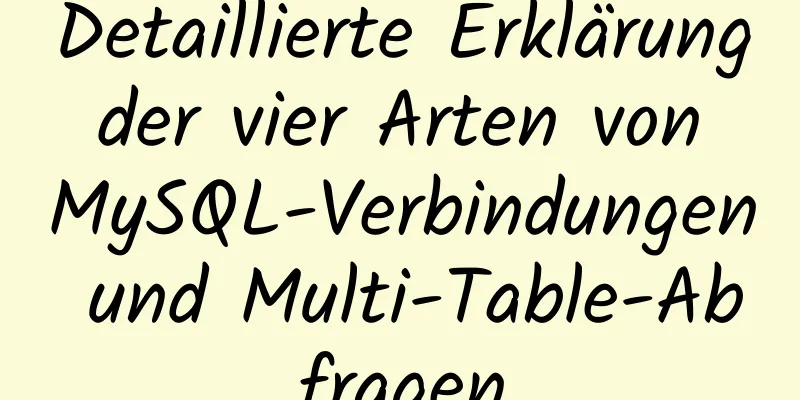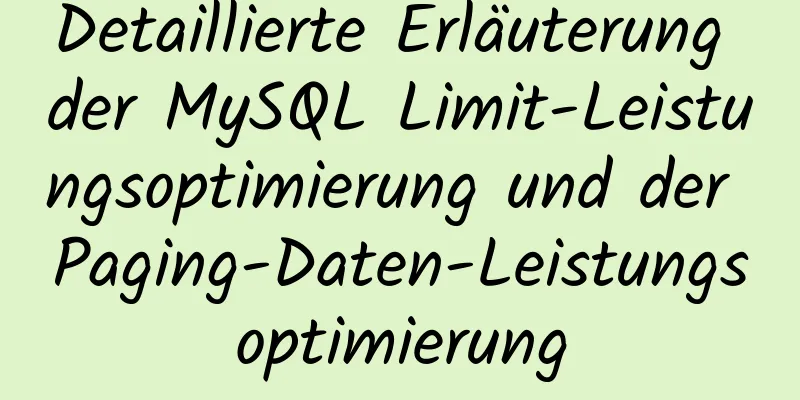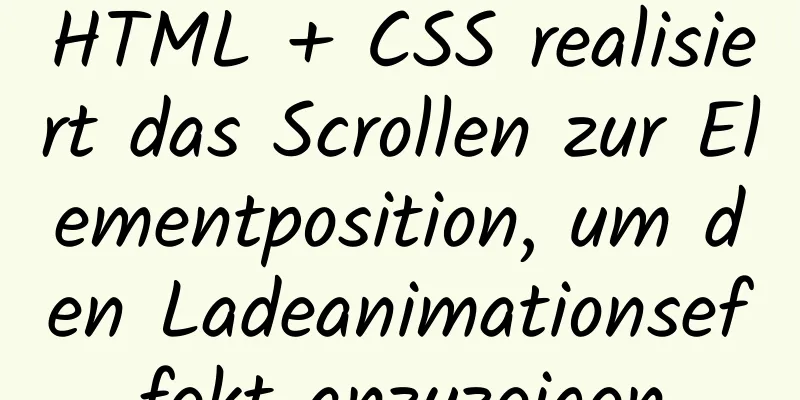Lösung für Front-End-Browser-Schriftgrößen von weniger als 12 Pixel

|
Vorwort Als ich kürzlich an einem Projekt arbeitete, war die Schriftgröße des UI-Designs 10px. Als ich mir die Renderings ansah, stellte ich fest, dass die Schriftgröße immer noch recht groß war. Als ich sie auf 12px änderte, blieb die Schriftgröße gleich. Als ich sie auf 14px änderte, wurde die Schriftgröße größer. Ich fand ein Muster und stellte fest, dass der Browser die Mindesteinstellung auf 12px einstellte, damit Benutzer die Schrift klar sehen konnten. was zu tun? Design ist 10px? Das endgültige Effektdiagramm sieht wie folgt aus:
Rendern
Rendern
Rendern Als ich Baidu durchsuchte, sagten die Experten, dass die Verwendung Umgekehrt können Sie den roten Punkt und den Text auf zwei Divs setzen. Der rote Punkt steuert die Breite und Höhe, und die Schrift kann mithilfe von transform: scale je nach Bedarf verkleinert werden. Der spezifische Implementierungscode lautet wie folgt:
<div v-if="WarenkorbNum>=1" class="WarenkorbDaten">
<div class="Num" v-if="cartNum>=1&&cartNum<=99">{{cartNum}}</div>
<div class="Num" v-else-if="cartNum>99">99+</div>
</div> CSS-Teil:
.cartData{
Höhe: .75rem;
Mindestbreite: 0,75rem;
Randradius: .375rem;
Hintergrund: rot;
Farbe: weiß;
Textausrichtung: zentriert;
Zeilenhöhe: .75rem;
}
.Anzahl{
Schriftgröße: 20px;
-webkit-transform: Maßstab(0,5);
}Die Schriftgröße beträgt oben 14*0,8 = 11,2px und kann je nach Bedarf angepasst werden. Diese Schreibweise allein ist nicht mit IE und FF kompatibel, daher hier eine andere kompatible Schreibweise:
.Anzahl{
Schriftgröße: 14px;
-webkit-transform: Maßstab(0,8);
}
.Numsize-Schriftart{
Schriftgröße: 14*0,8px;
}Beachten: Zusammenfassen Das Obige ist der vollständige Inhalt dieses Artikels. Ich hoffe, dass der Inhalt dieses Artikels einen gewissen Lernwert für Ihr Studium oder Ihre Arbeit hat. Wenn Sie Fragen haben, können Sie eine Nachricht hinterlassen. Vielen Dank für Ihre Unterstützung von 123WORDPRESS.COM. |
<<: Spezifische Schritte zur Verwendung des Vant-Frameworks im WeChat-Applet
Artikel empfehlen
So installieren Sie MySQL 5.7.29 mit einem Klick mithilfe eines Shell-Skripts
Dieser Artikel bezieht sich auf die Arbeit des 51...
Zusammenfassung der Wissenspunkte zur SQL-Abfrageoptimierung für MySQL-Big Data im zweistelligen Millionenbereich
1. Um die Abfrage zu optimieren, sollten Sie voll...
So aktualisieren Sie CentOS7 auf CentOS8 (detaillierte Schritte)
Dieser Artikel erläutert anhand eines konkreten B...
JS Canvas-Oberfläche und Animationseffekte
Inhaltsverzeichnis Überblick Canvas API: Grafiken...
Beispielcode zur Implementierung eines gestapelten Karusselleffekts mit HTML+CSS+JS
Wirkung: Wenn sich die Diashow in eine Richtung b...
Docker-Image-Erstellung und Paketierung und Bereitstellung des gesamten Projekts mit einem Klick
Einführung in allgemeine Dockerfile-Anweisungen A...
React implementiert eine mehrkomponentige Wertübertragungsfunktion über Conetxt
Die Wirkung dieser Funktion ist ähnlich wie vue的p...
Docker-Image-Optimierung (von 1,16 GB auf 22,4 MB)
Inhaltsverzeichnis Der erste Schritt der Optimier...
Lösung für das Problem, dass die Audiokomponente des WeChat-Applets unter iOS nicht abgespielt werden kann.
Lösung: Binden Sie das Klickereignis an die Audio...
Tutorial zum Bereitstellen von nginx+uwsgi in Django-Projekten unter Centos8
1. Virtuelle Umgebung virtualenv installieren 1. ...
MySQL Best Practices: Grundlegende Arten von Partitionstabellen
Übersicht über partitionierte MySQL-Tabellen Da M...
Verwendung des Linux-Crontab-Befehls
1. Befehlseinführung Der Befehl contab (Cron-Tabe...
So stellen Sie ein SpringBoot-Projekt mit Docker bereit
Die Entwicklung der Docker-Technologie bietet ein...
Sechs wichtige Selektoren in CSS (merken Sie sie sich in drei Sekunden)
Von: https://blog.csdn.net/qq_44761243/article/de...
So aktivieren Sie die MySQL-Remoteverbindung
Aus Sicherheitsgründen erlaubt MySql-Server nur d...